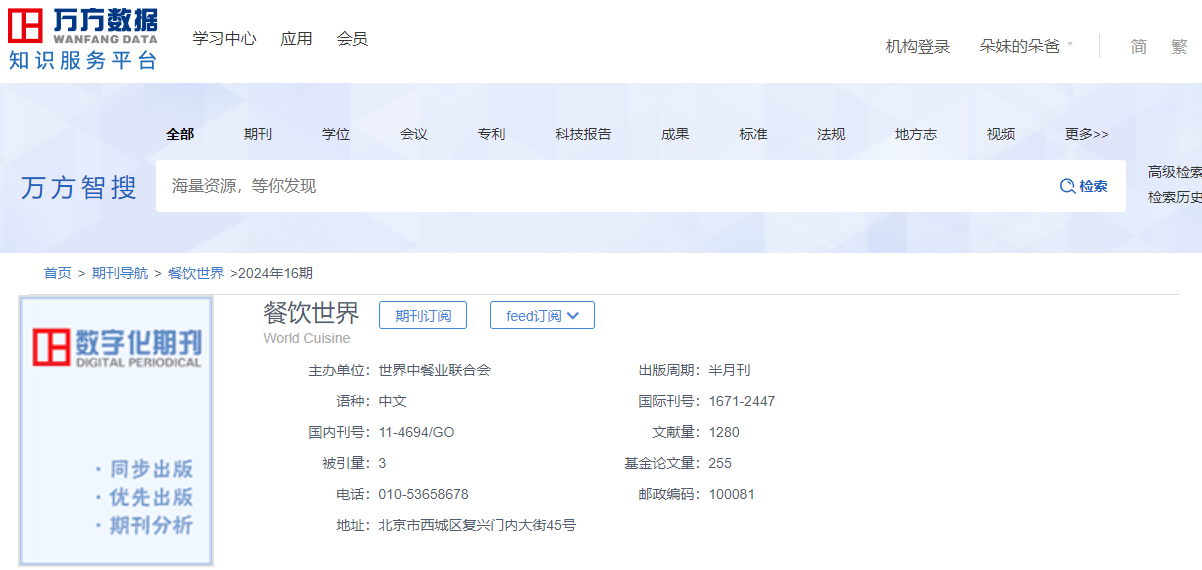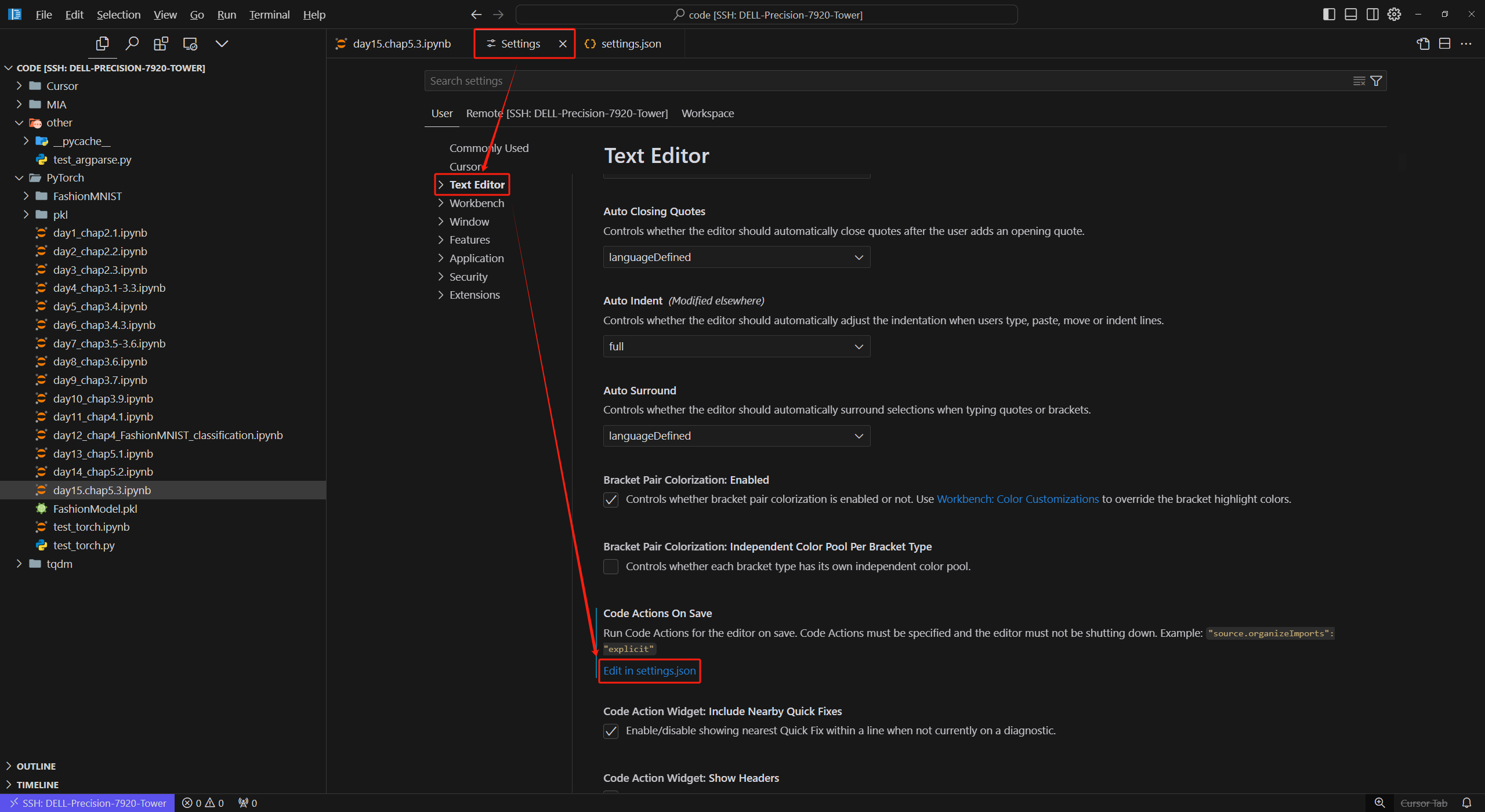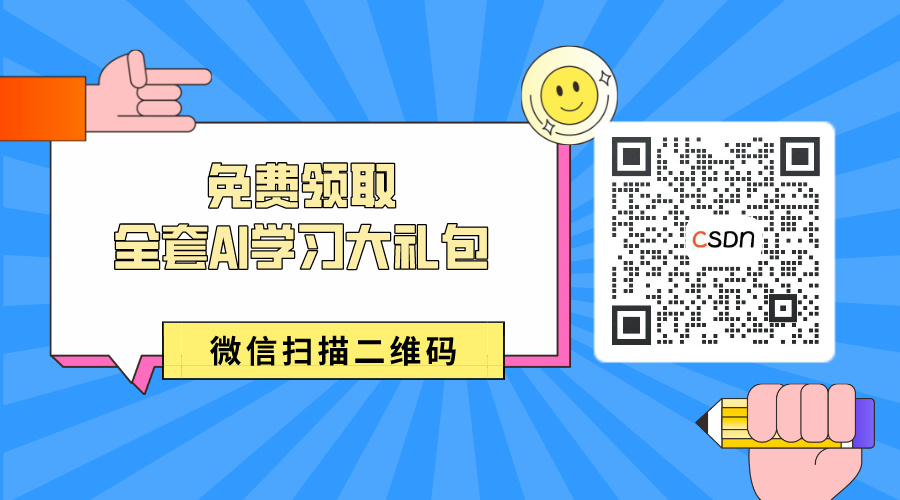Step 01:载入模型 Exercise_3a.hm。
Step 02:2D 网格划分。
- 进入 automesh 面板。

图 3-13 设置 automesh 面板网格控制参数
(2) 指定 element size 为 5,根据图 3-13 设置网格控制参数。
(3) 查看网格。

图 3-14 新创建的网格模型
网格模型整体看来比较理想,但局部放大后,将发现模型中存在质量较差的单元。

图 3-15 网格模型单元质量较差的位置
(4) 平移、选择和放缩模型确定低质量单元的位置。
上述讨论中提到,网格划分后,HyperMesh 将保留模型所有的曲边(压缩边除外)。关闭单元显示,可以看到模型中多种特征影响网格质量。这种情况对于导入的几何模型来说是非常常见的。拓扑改进功能主要是用来解决这一问题的。

图 3-16 几何模型中影响单元质量的特征
Step 03:拓扑改进
拓扑改进的目的是修改几何模型,去除或改变产生较差质量单元的几何特征。HyperMesh 具有自动和手动多种工具来达到这一目标。
(1) 进入 autocleanup 面板,选择 edit parameter 按钮。
(2) 在 element size 栏输入 5,激活 Geometry cleanup 功能并保持其他选项不变,点击 ok。
(3) 点击 edit criteria 按钮,在 target element size 栏输入 5,minimum element size 栏输入 3,maximum element size 栏输入 6,点击 ok。
(4) 选择所有面并点击 autocleanup。
(5) 此时 HyperMesh 将压缩对单元质量产生较大影响的曲边。

图 3-17 曲边压缩
(6) 设置单元尺寸为 5,划分网格。
此时获得的网格质量将大幅提升,尽管模型中还存在部分较差单元。

图 3-18 几何清理后的网格模型
(7) 使用 quick edit 面板中下述功能改善网格质量。
- Toggle Line:压缩曲线。
- Adjust Density:调整节点密度。
- Add Point:增加硬点。
- Split Surface:分割曲面。
- 在圆孔处创建 washer 单元。
(8) 使用下述单元编辑工具获得尽可能小的质量指数。
- Split Element:分割单元。
- Combine Element:合并单元。
- Quality Index Node Editing:质量指数面板的节点编辑工具。
Step 04:交互式网格划分。
除了通过 automesh 实现自动、快速、高质量网格划分,HyperMesh 还支持交互式的控制网格划分参数,预览待划分的单元,以获得预期的网格模型。
(1) 进入 automesh 面板,将网格划分模式设置成 interactive。
(2) 选择曲面,进行网格划分。
此时,HyperMesh 进入 Size and Bias 交互式网格预览面板。此面板中绿色的 mesh 按钮是用来预览网格以查看不同的控制参数对网格状态的影响。网格模型一直处于可编辑状态,直到点击 return 按钮。

图 3-19 交互式网格划分
(3) 面板中尝试使用下述功能,注意观察它们对网格模型的影响。
- 调整曲边节点密度。
- 使用 6mm 的单元边长重新划分模型。
- 改变单元类型,使用全三角形或全直角三角形单元划分网格。
- 改变曲边上节点偏置值,对比线性、指数以及钟形曲线节点分布状态。
- 使用 5mm 的四边形单元重新划分网格。
(4) 点击 return 接受已划分的模型。
Step 05:模型管理。
本步将描述与网格划分不同的功能。
(1) 创建两个名分别为 AlignOnly 和 AlignAndSize 组件,并为其指定不同的颜色。
(2) 分别复制所有曲面到上述组件。
Step 06:网格划分选项。
automesh 面板还有一些使用频率不高单元功能强大的选项。本步将探索这些选项的用法。
(1) 将 AlignOnly 置为当前活动组件并仅显示此组件。
(2) 在 automesh 的 size and bias 子面板的 flow 处选择 align 功能并保持 size 选项不变。
(3) 划分 AlignOnly 组件内的曲面。
(4) 将 AlignAndSize 置为当前活动组件并仅显示此组件。
(5) 在 automesh 的 size and bias 子面板的 flow 处激活 align 和 size 选项。
(6) 划分 AlignAndSize 组件内的曲面。
(7) 使用模型浏览树的 isolate 功能观察不同的网格划分结果。

图 3-20 Align 和 Size 功能对网格的影响效果对比
注意到标准的网格划分将产生与整体坐标系走向一致的单元。Align 选项将控制产生与几何模型轮廓走向一致的网格,加上 size 控制,可获得尺寸一致的网格模型。
Step 07:曲边和曲面弦差。
(1) 选择 automesh 面板的 edge deviation 子面板。
(2) 按照下图设置曲边弦差控制参数。

图 3-21 设置曲边弦差控制参数
(3) 划分网格。
注意到本步中获得的网格将依赖于曲线的曲率。在模型曲边或孔壁处,单元尺寸自动减至最小单元尺寸以更好的逼近原始几何。曲线曲率较大的部分单元将使用最大单元尺寸值。
(4) 选择 surface deviation 子面板,按照下图设置曲面弦差参数。

图 3-22 设置曲面弦差控制参数
(5)注意到本步中获得的网格将依赖于曲面的曲率。在模型曲面导角或曲面曲率角较小处,单元尺寸自动减至最小单元尺寸以更好的逼近原始几何。模型中较为平缓的部分将使用最大单元尺寸值。
练习上述子面板功能,确定如何使用交互式网格控制获得逼近原始几何的网格模型。
【相关内容】
-
从零基础开始学习CAE软件,这几个要点领你轻松入门
-
CAE软件入门:给初学者的五大学习建议
-
CAE工程师突破职业瓶颈的策略与路径